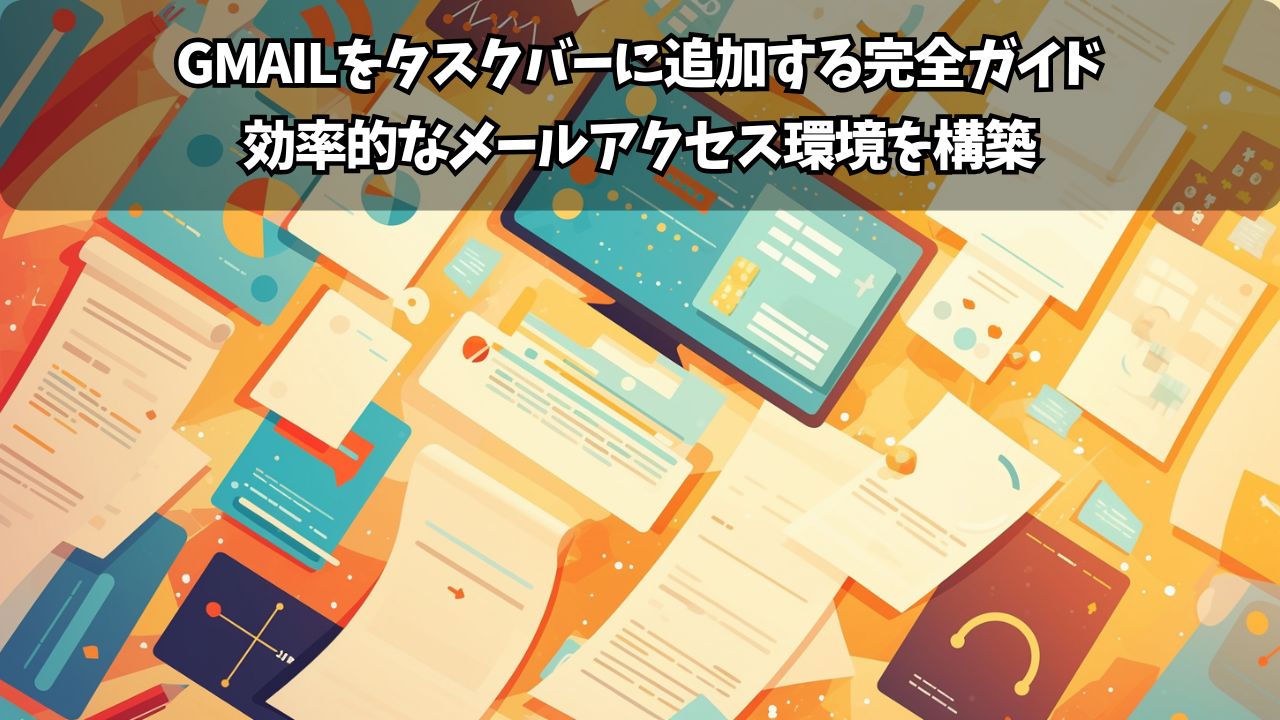「毎日何度もGmailを開くのに、いちいちブラウザを起動してブックマークをクリックするのが面倒…」そんな悩みを抱えていませんか?
仕事でメールチェックが頻繁にある方、プライベートでも友人との連絡に欠かせない方にとって、Gmailへの素早いアクセスは作業効率に大きく影響します。タスクバーにGmailを追加すれば、ワンクリックでメールボックスを開けるようになるのです。
この記事では、Windows、Mac、ChromebookそれぞれでGmailをタスクバーに追加する方法を詳しく解説します。ブラウザ別の設定手順から、便利な活用テクニック、トラブル対処法まで、実践的な情報をお伝えしていきます。
メール作業の効率化を図りたい方は、ぜひ最後まで読んでみてください。きっとあなたの作業環境が格段に向上するはずです。
タスクバー追加のメリットと基本概念

作業効率向上のメリット
Gmailをタスクバーに追加することで得られる最大のメリットは、アクセス時間の大幅短縮です。
従来の方法では、ブラウザを開いて、ブックマークをクリックするか、URLを入力する必要がありました。この手順を毎日何度も繰り返すと、意外と時間のロスになっています。タスクバーからなら、たった1回のクリックでGmailを開けるのです。
また、複数のブラウザタブを開いている状況でも、Gmailを見失うことがなくなります。独立したアプリケーションのように扱えるため、メール確認がより直感的になるでしょう。
PWA(プログレッシブWebアプリ)の仕組み
現代のブラウザでは、PWA技術によってWebサイトをアプリのように扱えます。
GmailもPWAに対応しているため、専用アプリのような感覚で使用できます。オフライン機能、プッシュ通知、フルスクリーン表示など、ネイティブアプリに近い体験が可能になるのです。
ブラウザ上で動作するため、常に最新版のGmailを利用でき、セキュリティアップデートも自動的に適用されます。専用メールソフトをインストールする必要がないのも大きな利点でしょう。
デスクトップアプリとの違い
タスクバーに追加したGmailは、デスクトップアプリとは異なる特徴があります。
OutlookやThunderbirdなどの専用メールソフトと比べて、設定が簡単で、Googleアカウントとの連携がスムーズです。また、Googleドライブやカレンダーなど、他のGoogleサービスとの統合も自然に行えます。
一方で、オフライン機能には制限があり、完全にインターネットが切断された状態では利用できません。ただし、多くの現代的な作業環境では、この制約は問題にならないでしょう。
基本概念を理解したところで、次の章では具体的な設定方法について見ていきましょう。
Windows環境での設定方法
Google Chromeでの追加手順
最も簡単で確実な方法は、Google Chromeを使用することです。
まず、Chromeブラウザを開いてGmailにアクセスしてください。ログインが完了したら、アドレスバーの右端にある「アプリをインストール」アイコン(四角に下向き矢印のマーク)をクリックします。
「Gmailをインストール」という確認画面が表示されるので、「インストール」ボタンをクリックしてください。数秒でインストールが完了し、デスクトップにGmailのショートカットが作成されます。
作成されたショートカットを右クリックして「タスクバーにピン留めする」を選択すれば、タスクバーへの追加が完了です。
Microsoft Edgeでの設定
EdgeでもPWA機能を使ってGmailを追加できます。
Edgeを開いてGmailにアクセスし、アドレスバーの右側にある「アプリのインストール」アイコンをクリックしてください。Chromeと同様の手順で、Gmailアプリをインストールできます。
インストール後は、スタートメニューからGmailアプリを見つけて、右クリックして「タスクバーにピン留めする」を選択しましょう。EdgeのPWA機能も非常に優秀で、快適にGmailを利用できるはずです。
Firefox での代替方法
Firefoxには標準的なPWA機能がないため、少し工夫が必要です。
最も簡単な方法は、Gmailのページをブックマークし、そのブックマークをデスクトップにドラッグアンドドロップすることです。作成されたショートカットファイルを右クリックして「タスクバーにピン留めする」を選択してください。
より高度な方法として、Firefox用のPWA拡張機能「PWA」をインストールする方法もあります。この拡張機能を使えば、Chrome やEdgeと同様の体験が可能になるでしょう。
デスクトップショートカットの活用
直接的な方法として、デスクトップショートカットを作成する手順もあります。
デスクトップの空いている部分を右クリックして「新規作成」→「ショートカット」を選択してください。項目の場所に「https://mail.google.com」と入力し、「次へ」をクリックします。
ショートカット名を「Gmail」などに設定して「完了」をクリックすれば、デスクトップにGmailへの直接リンクが作成されます。このショートカットを右クリックして「タスクバーにピン留めする」を選択すれば目的達成です。
Windowsでの設定方法を理解したところで、次の章ではMacでの手順について説明していきます。
Mac環境での設定方法
Safariでのアプリ化
Macユーザーの多くが使用するSafariでの設定方法をご紹介します。
Safariを開いてGmailにアクセスし、メニューバーから「ファイル」→「Dockに追加」を選択してください。この機能により、GmailがDockにアプリとして追加されます。
追加されたGmailアイコンをクリックすると、独立したウィンドウでGmailが開きます。Safariの他のタブとは分離されるため、専用アプリのような使用感を得られるでしょう。
Dockの設定で「最近使用したアプリケーションをDockに表示」を有効にしておけば、より便利に活用できます。
Chromeブラウザでの設定
MacでもChromeを使用している場合の設定方法です。
Windows版と同様に、ChromeでGmailを開いてアドレスバーの「アプリをインストール」アイコンをクリックしてください。Macでも同じようにPWAとしてGmailをインストールできます。
インストール後、Launchpadを開くとGmailアプリが表示されるはずです。このアプリをDockにドラッグして固定すれば、いつでも素早くアクセスできるようになります。
Dockへの追加とカスタマイズ
MacのDockは、Windowsのタスクバーに相当する重要な機能です。
Gmailアプリを右クリック(Control+クリック)して「オプション」→「Dockに追加」を選択してください。一度追加すれば、アプリを終了してもDockにアイコンが残り続けます。
Dockの位置や表示方法も調整できます。システム環境設定の「Dock」から、画面下部、左側、右側のいずれかに配置を変更可能です。自分の作業スタイルに合わせて最適な設定を見つけてください。
通知設定の最適化
Macでは、システム全体の通知機能とGmailを連携させることが重要です。
システム環境設定の「通知」から、Gmailアプリの通知設定を調整してください。新着メールの通知スタイル、サウンド、バッジ表示などを細かく設定できます。
「集中モード」機能との連携も便利です。作業に集中したい時間帯は通知を制限し、休憩時間には通知を受け取るといった使い分けが可能になるでしょう。
Macでの設定方法を覚えれば、より快適なメール環境を構築できます。次の章では、Chromebook特有の設定について解説していきます。
Chromebook特有の設定と機能
Chrome OSでの標準的な追加方法
ChromebookはGoogle製品のため、Gmailとの親和性が非常に高くなっています。
Chromebookの場合、ChromeブラウザでGmailを開いて、アドレスバーの「アプリをインストール」をクリックするだけで簡単にPWAをインストールできます。インストール後は、アプリランチャーにGmailアイコンが表示されるのです。
シェルフ(Chromebookのタスクバー相当)にピン留めするには、アプリランチャーからGmailアプリを右クリックして「シェルフにピン留め」を選択してください。
オフライン機能の活用
ChromebookのGmailアプリは、優秀なオフライン機能を備えています。
Gmail設定の「オフライン」タブで、オフライン機能を有効にしてください。同期する日数(1日、7日、30日、90日)と、添付ファイルのダウンロード設定を選択できます。
インターネット接続が不安定な環境や、移動中でもメールの閲覧・作成が可能になります。作成したメールは、接続が復旧したタイミングで自動送信されるため安心です。
Android アプリとの使い分け
一部のChromebookでは、Google PlayストアからGmailのAndroidアプリをインストールすることも可能です。
AndroidアプリのGmailは、スマートフォンと同じインターフェースで、タッチ操作に最適化されています。タブレットモードで使用する際は、こちらの方が操作しやすい場合があるでしょう。
PWA版とAndroidアプリ版を両方インストールしておき、使用場面に応じて使い分けることもおすすめです。
Linux 環境での補完
Chromebookの Linux 機能(Crostini)を有効にしている場合、追加の選択肢があります。
Linux環境でThunderbirdやEvolutionなどのメールクライアントをインストールし、Gmailに接続することも可能です。ただし、この方法は設定が複雑になるため、一般的なユーザーにはPWA版の使用をおすすめします。
開発者や上級ユーザーの方は、Linux環境の活用も検討してみてください。
Chromebook特有の機能を理解すれば、最適な設定を選択できます。次の章では、ブラウザ別の詳細設定について説明していきます。
ブラウザ別の詳細設定
Google Chrome の高度な設定
Chromeで最も快適にGmailを使用するための詳細設定をご紹介します。
「chrome://flags」にアクセスして、実験的機能を有効にできます。「Desktop PWAs」や「PWA Window Controls Overlay」を有効にすることで、よりネイティブアプリに近い体験が可能になるでしょう。
また、Chromeの設定で「バックグラウンドアプリの継続実行を許可する」を有効にすれば、ブラウザを閉じてもGmailアプリが動作し続けます。新着メール通知も継続して受け取れるのです。
Microsoft Edge の PWA 機能
EdgeのPWA機能は、Chromeに負けない高品質な体験を提供します。
「edge://apps」にアクセスすると、インストール済みのPWAアプリを一覧表示できます。Gmailアプリの詳細設定から、起動オプション、権限設定、通知設定などを細かく調整してください。
Edgeの「コレクション」機能と組み合わせれば、メール関連の情報を効率的に整理できるでしょう。重要なメールや添付ファイルをコレクションに保存しておくと便利です。
Firefox の拡張機能活用
Firefoxには標準PWA機能がないため、拡張機能で補完する必要があります。
「PWA for Firefox」拡張機能をインストールすれば、他のブラウザと同様のPWA体験が可能になります。設定画面でGmailを登録し、専用アプリとして起動できるように調整してください。
「Firefox Multi-Account Containers」拡張機能も便利です。複数のGmailアカウントを異なるコンテナで管理すれば、アカウント切り替えが簡単になるでしょう。
Safari の独自機能
SafariにはPWA機能はありませんが、独自の便利機能があります。
「リーダー表示」機能を使えば、メール本文を読みやすい形式で表示できます。特に長文メールや、レイアウトが崩れたメールを読む際に重宝するはずです。
「プライベートブラウズ」モードでGmailを開けば、閲覧履歴を残さずにメールチェックできます。共用パソコンでメールを確認する際に便利でしょう。
ブラウザごとの特性を理解すれば、最適な環境を構築できます。次の章では、活用テクニックと便利機能について詳しく説明していきます。
活用テクニックと便利機能
キーボードショートカットの活用
タスクバーのGmailをより効率的に使うためのキーボードショートカットです。
Windowsでは「Windows キー + 数字キー」で、タスクバーのアプリを起動できます。Gmailが左から3番目にある場合、「Windows + 3」で瞬時に開けるのです。Macでは「Command + Tab」でアプリ切り替えが可能です。
Gmail内では「c」キーで新規作成、「r」キーで返信、「/」キーで検索といったショートカットが使えます。これらを覚えれば、マウスを使わずに大部分の操作を行えるでしょう。
複数アカウントの管理
仕事用とプライベート用など、複数のGmailアカウントを効率的に管理する方法です。
各アカウントごとに別々のPWAをインストールすることで、同時に複数のGmailを開けます。Chromeの「ユーザー切り替え」機能と組み合わせれば、さらに管理が楽になるでしょう。
アカウントごとに異なるテーマや設定を適用すれば、視覚的にも区別しやすくなります。仕事用は青系、プライベート用は緑系といった色分けがおすすめです。
通知設定の最適化
適切な通知設定により、重要なメールを見逃さずに済みます。
ブラウザの通知許可を有効にし、Gmailの設定で「デスクトップ通知」をオンにしてください。さらに、「重要なメールのみ通知」を選択すれば、本当に必要な通知だけを受け取れます。
通知音やバナー表示の時間も調整可能です。作業に集中したい時間帯は通知を無効にし、メールチェックの時間に有効にするといった使い分けも効果的でしょう。
オフライン機能の設定
インターネット接続が不安定な環境でも、Gmailを活用する方法です。
Gmail設定の「オフライン」で機能を有効にし、同期期間と添付ファイルのダウンロード設定を調整してください。移動が多いビジネスパーソンには特に重要な機能です。
オフライン時に作成したメールは、接続復旧時に自動送信されます。下書きとして保存されるため、内容を失う心配もありません。
活用テクニックを身に付ければ、メール作業の効率が格段に向上します。次の章では、よくあるトラブルと対処法について解説していきます。
トラブルシューティングと解決策
アイコンが表示されない場合
タスクバーやDockにGmailアイコンが表示されないトラブルの解決方法です。
まず、PWAが正しくインストールされているか確認してください。Chromeの場合、「chrome://apps」にアクセスしてGmailアプリが表示されるかチェックしましょう。表示されない場合は、再度インストール手順を実行してください。
ブラウザの再起動やパソコンの再起動で解決することもあります。キャッシュのクリアも効果的です。Chromeの設定から「閲覧履歴データの削除」を実行してみてください。
通知が届かない問題
新着メール通知が届かない場合の対処法です。
ブラウザの通知許可設定を確認してください。ChromeやEdgeの設定で、Gmailからの通知が許可されているか確認が必要です。システム全体の通知設定も同時にチェックしましょう。
Gmailの設定で「デスクトップ通知」がオンになっているかも重要です。「重要度に関係なくすべて通知」または「重要なメールのみ通知」のいずれかを選択してください。
アプリが正常に動作しない場合
Gmailアプリが重い、フリーズする、正しく表示されないといった問題の解決策です。
ブラウザのアップデートを確認し、最新版に更新してください。古いバージョンでは、PWA機能が正常に動作しない場合があります。
拡張機能が干渉している可能性もあります。シークレットモードやプライベートブラウズで問題が解決する場合、拡張機能の見直しが必要でしょう。
セキュリティ警告への対応
「安全でない」「証明書エラー」といったセキュリティ警告が表示される場合の対応です。
まず、URLが「https://mail.google.com」になっているか確認してください。「http」から始まるURLや、類似の偽サイトではないかチェックが重要です。
ウイルス対策ソフトが干渉している場合もあります。一時的に無効にして問題が解決するか確認し、必要に応じて除外設定を行ってください。
トラブルの多くは設定の見直しで解決できます。最終章では、セキュリティ面での注意点について説明していきます。
セキュリティ面での注意点
共用パソコンでの使用上の注意
職場や学校の共用パソコンでGmailを使用する際の安全対策です。
PWAとしてインストールしたGmailアプリは、パソコンに情報が残る可能性があります。使用後は必ずログアウトし、可能であればアプリもアンインストールしてください。
ブラウザの「シークレットモード」や「プライベートブラウズ」を使用することをおすすめします。この方法なら、閲覧履歴やログイン情報が保存されません。
自動ログインの管理
便利な自動ログイン機能ですが、セキュリティリスクも伴います。
パスワード保存機能は、信頼できる個人デバイスでのみ使用してください。パスワードマネージャーを活用すれば、より安全に認証情報を管理できるでしょう。
2段階認証の設定は必須です。パスワードが漏れても、スマートフォンでの認証がなければアクセスできないため、セキュリティが大幅に向上します。
偽サイトの見分け方
Gmailに似せた偽サイトによるフィッシング攻撃への対策です。
正式なGmailのURLは「https://mail.google.com」です。これ以外のURL(例:gmai1.com、g-mail.comなど)は偽サイトの可能性があります。
ブラウザのアドレスバーに表示される緑の鍵マークや「安全」表示を確認してください。SSL証明書が正しく設定されているかの目安になります。
データの保護とバックアップ
重要なメールデータを保護するための対策です。
定期的にGmailデータのバックアップを取得することをおすすめします。Googleの「データ エクスポート」機能を使えば、メールデータを外部に保存できるのです。
重要な添付ファイルは、Google DriveやローカルPCにも保存しておきましょう。メールだけでなく、ファイルの冗長化も重要なセキュリティ対策になります。
セキュリティ対策を怠らず、安全にGmailを活用してください。適切な設定により、便利さとセキュリティを両立できるでしょう。
まとめ
Gmailをタスクバーに追加する方法について、各OS・ブラウザ別の詳細手順から活用テクニックまで幅広く解説してきました。
Windows、Mac、ChromebookそれぞれでPWA機能やブラウザ固有の仕組みを活用することで、Gmailを専用アプリのように便利に使えるようになります。Google Chrome、Microsoft Edge、Safari、Firefoxなど、どのブラウザでも適切な方法が存在するのです。
タスクバーへの追加により、メールアクセスの時間短縮、作業効率の向上、複数アカウントの管理といった多くのメリットを得られるでしょう。キーボードショートカット、通知設定、オフライン機能などの活用テクニックを組み合わせれば、さらに快適なメール環境を構築できます。
トラブルが発生した場合は、ブラウザの更新、キャッシュクリア、設定の見直しなどの基本的な対処法で多くの問題を解決できます。セキュリティ面では、共用パソコンでの注意、2段階認証の設定、偽サイトの回避といった対策が重要です。
現代のリモートワークやハイブリッドワークの環境において、効率的なメール管理は業務の生産性に直結します。この記事でお伝えした設定方法と活用テクニックを実践して、あなたのメール作業をより快適で効率的なものにしてください。
一度設定すれば長期間にわたって恩恵を受けられるため、ぜひ時間をかけて最適な環境を構築してみてください。日々のメール処理が驚くほど楽になるはずです。